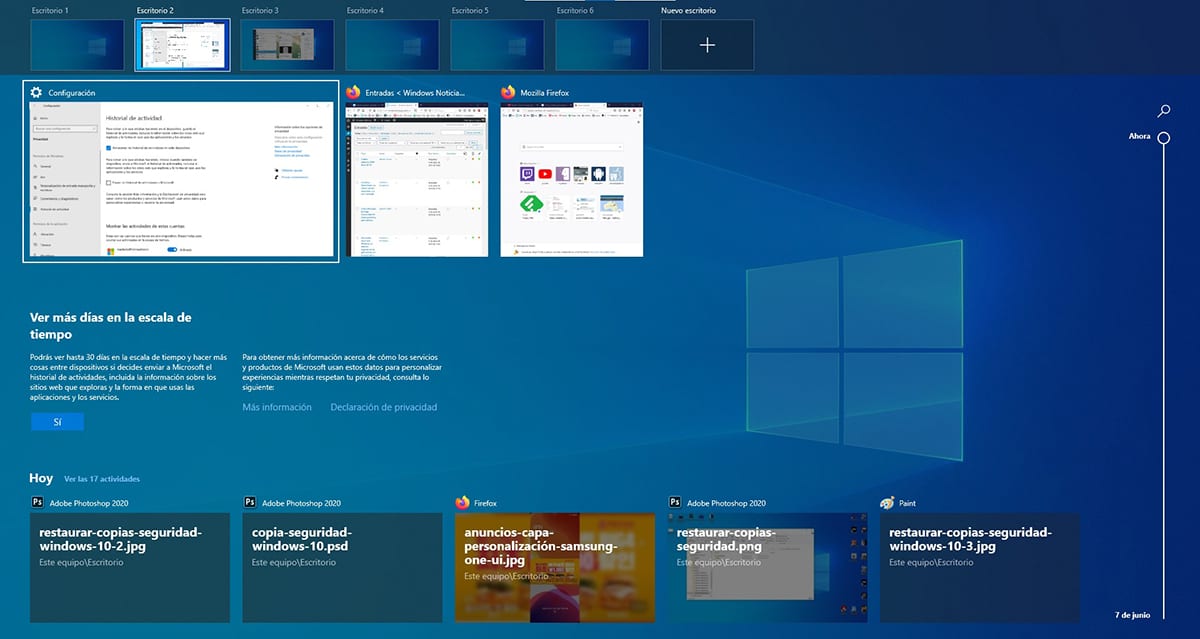
Windows 10は、最新のアップデートで、新しい機能、私たちを可能にする機能を導入しました 最近の活動を覚えておいてください開いたドキュメント、作成した画像、アクセスしたWebページなど...この機能を使用すると、これらのアクティビティをすばやく再開できますが、いつものように、すべての人の好みではありません。
アクティビティ履歴、Windows 10で呼び出される時間スケールは、Cortanaボタンのすぐ右側にあるタスクビューボタンを押すと表示されます。このボタンを使用すると、開いている残りのデスクトップにすばやくアクセスすることもできます。その瞬間。 お望みならば アクティビティ履歴を無効にする、読み続けてください。

検索履歴を無効にすると、[タスクビュー]ボタンを押すたびに、対応するアプリケーションで開いているデスクトップのみが表示されます。 明確にしたら この活動履歴は何のためのものですか?、それを取り除きたいことが明らかな場合は、次の手順を実行する必要があります。

- まず、Windowsの構成オプションにアクセスする必要があります。 を使用した最速かつ最も簡単な方法 キーボードショートカットWindowsキー+ i。 別の方法は、スタートボタンをクリックして歯車/ギアをクリックすることです。
- それから私たちは向かいます プライバシー.
- 以内 プライバシー、 クリック 歴史的な活動.
- 右の列で、スイッチを非アクティブ化する必要があります これらのアカウントのアクティビティを表示する。 MicrosoftアカウントがXNUMXつしか設定されていない場合、アカウントはXNUMXつだけ表示されます。
アクティビティ履歴を非アクティブ化すると、次のことができます。 活動の痕跡をすべて削除します これは、コンピュータの[アクティビティ履歴の削除]セクションのすぐ下にある[削除]ボタンをクリックして実行したものです。